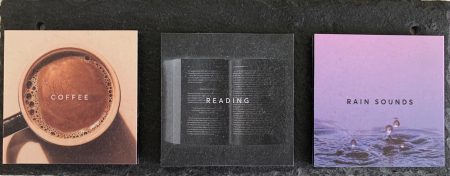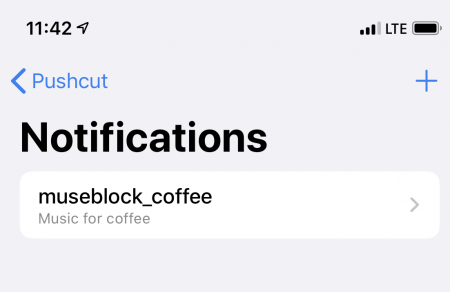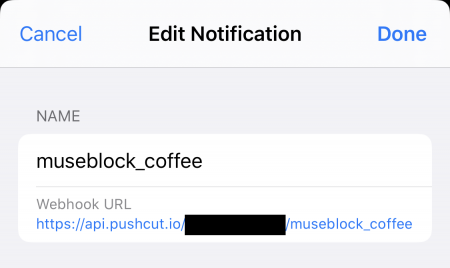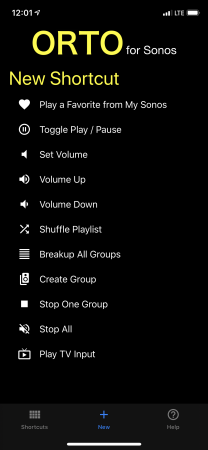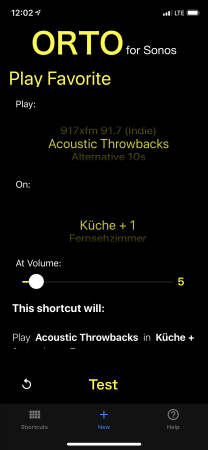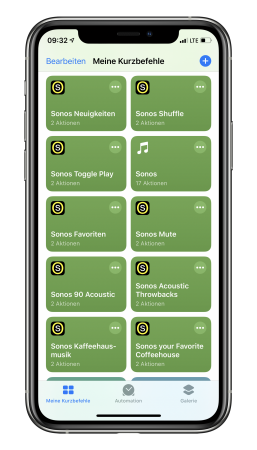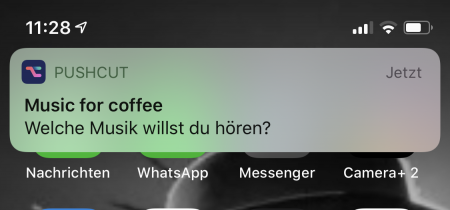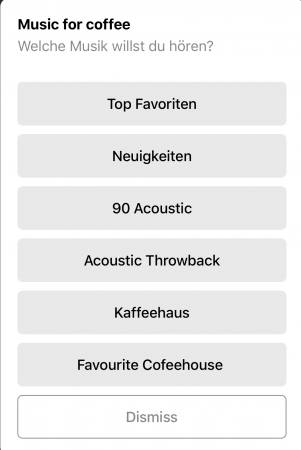Die Zeiten ändern sich schnell
MuseBlocks und Sonos
Mein Ziel mit MuseBlocks
Das klingt erstmal hervorragend: Das iPhone an ein schönes Bildchen (MuseBlocks) halten, und meine Musik startet auf Sonos. Keine App mehr starten, keine Listen mehr durchsuchen, kein Scrollen nach der richtigen Playliste – das klingt verlockend!
Aber: Es ist primär nicht für Sonos gedacht, sondern direkt für die Streaming Dienste (Spotify, Apple Music, Soundcloud, Tidal, u.a.). Sonos direkt bietet keine Funktion über einen Link Musik auf verbundenen Sonoslautsprechern zu starten. Es bedarf eines Workarounds.
Warum verwende ich kein Siri oder Apples Kurzbefehle? Ich mag es nicht besonders und habe mich trotz Alexa zuhause nicht daran gewöhnt, mit einem Gerät zu sprechen, vor allem dann nicht, wenn ich nicht allein bin.
Die konkretisierten Ziele für MuseBlocks
Ziel 1
Ich möchte zunächst MuseBlocks verwenden, um mit meinem iPhone Xs eine bestimmte Playlist über einen oder besser alle verbundenen Lautsprecher abzuspielen.
Ziel 2
Wenn möglich würde ich gerne die Wiedergabelautstärke beim Abspielen der Musik festlegen.
Ziel 3
Anstelle einer festgelegten Playlist, sollte eine einfache Auswahl verschiedener von mir definierter Playlisten erscheinen.
Die Lösung(en) für MuseBlocks
IFTTT
IFTTT steht für If This That Than und ist ein Webdienst, der andere Webdienste miteinander verbindet. Als einfaches Beispiel: Poste ich einen Tweet bei Twitter, soll dieser auch auf Facebook gepostet werden. Inzwischen lassen sich über hunderte Dienste miteinander verbinden. Ein Dienst als Trigger ein zweiter Dienst als auszuführende Action.2
Sonos komfortabel mit MuseBlocks
Auch Sonos kann als Dienst eingebunden werden, allerdings nur als Action und nicht als Trigger. Dies passt aber für mich, denn als Trigger benötige ich einen Link, den ich auf den MuseBlocks abspeichern möchte. Halte ich also mein iPhone an den MuseBlock, wird über NFC der Link, der darauf gespeichert ist, aktiviert (in Safari aufgerufen) und soll dann Sonos aktivieren.
Dazu benötige ich also in IFTTT die Möglichkeit einen Link als Trigger zu verwenden. Dies ist möglich über sogenannte Webhooks (Webhooks service FAQ) . Ich erstelle also ein neues Applet und wähle als Service Webhooks. Im Schritt 2 von 6 erstelle ich einen neuen web request und vergebe einen entsprechenden Namen (ich habe die Bildbeschreibung des MuseBlock verwendet).
Auf der Actionseite bietet Sonos nur die Möglichkeiten Playlisten oder Radiosender, die man als Sonos Favoriten hinterlegt hat, zu starten. Zusätzlich kann man einen Lautsprecher wählen, und, ob man nur diesen einen auswählen möchte oder, sofern man mehrere Lautsprecher besitzt, diesen gruppiert oder den selektierten Favoriten auf allen Lautsprechern abspielen möchte.
Komfortlösung mit Pushcut und Orto for Sonos
Pushcut ist eine geniale iOS-App von Simon Leeb und kann im App Store kostenlos heruntergeladen werden. Für Zusatzfunktionen stehen zwei unterschiedliche Abos zur Verfügung (Basic: 9,49€/Jahr; Pro: 19,49€/Jahr); Simon legt jedoch großen Wert darauf eine gut funktionierende und für die meisten ausreichende kostenlose Version zur Verfügung zu stellen. Ich kann Pushcut sehr empfehlen, es erweitert die Automationsmöglichkeiten von IOS erheblich.
MuseBlocks sind genial!
Das Prinzip ist recht einfach: Pushcut nutzt die Mitteilungen von iOS. Eine Mitteilung von Pushcut lässt sich unterschiedlich triggern. Simon Leeb erläutert den Gastgebern Rosemary Orchard und David Sparks in der Podcastfolge #38 von Automators auf Relay.fm (Automators #38: Simon Leeb and Pushcut) seine Intension und die Gründe für die Entstehung von Pushcut (in englisch).
Orto for Sonos ist eine Hilfs-App und kostet 3,49€ im App Store. Da Sonos selbst keine Actions für Apples Kurzbefehle bereitstellt, springt Orto hier ein. Ist die App installiert, lassen sich in der App etliche Kurzbefehle erstellen. Unter anderem einen Kurzbefehl, der das Abspielen eines Sonos Favoriten ermöglicht. Zusätzlich lässt sich dabei auch die gewünschte Lautstärke, sowie die Ausgabe auf einem oder mehreren Lautsprechern regulieren.
Meine Pushcut Lösung für MuseBlocks
Ich habe in Pushcut eine neue notification erstellt und den Namen museblock_coffee verwendet. Im Bereich Namen steht danach automatisch auch schon die Webhook URL.
Im Bereich Notification habe ich einen Titel („Music for coffee“) vergeben und die Frage, die mir in der iOS-Mitteilung angezeigt wird „Welche Musik willst du hören?“.
Im nächsten Bereich Actions kommt nun Orto ins Spiel. Bevor ich mich der Einstellungen in Pushcut zuwende, muss ich vorher einige Kurzbefehle erstellen.
Kurzbefehle mit Orto
Ich habe unter Mein Sonos einige Playlisten (von Spotify) und Radiosender aus TuneIn als Favoriten gespeichert. Orto hat nur Zugriff auf Favoriten von Sonos! Zuvor muss Ort natürlich mit meinem Sonos gekoppelt werden, d.h. Zugriff darauf erhalten.
In Orto erstelle ich über das Plus-Symbol New unten einen neuen Kurzbefehl und wähle den Eintrag Play a Favorite from My Sonos. Im Feld Play kann ich nun auf meine Sonos Favoriten zugreifen und den gewünschten auswählen. Im nächsten Feld On wähle ich meinen Sonos Lautsprecher aus oder auch gekoppelte Lautsprecher. Besonders gut finde ich, dass ich hier gleich die Lautstärke im Feld At Volume festlegen kann. Einmal testen und dann als Kurzbefehl abspeichern. Ich habe so einige Kurzbefehle mit meinen Favoriten gespeichert.
Actions in Pushcut
Nachdem ich also etliche Kurzbefehle für verschiedene Sonos Favoriten in Orto erstellt habe, komme ich zu Pushcut zurück.
Im Bereich Actions tippe ich Add Action an, um eine neue Aktion hinzuzufügen. Im Feld Label vergebe ich einen Namen, der mir die Auswahl der gewünschten Playlist ermöglicht. Darunter sollte nun Shortcut selektiert sein. Im Bereich Shortcut wähle ich den zum vergebenen Namen passenden Kurzbefehl, den ich zuvor mit Hilfe von Orto erstellt habe. Done antippen und fertig. Zurück unter Edit Notification teste ich die Mitteilung nun (unten rechts) und kopiere dann die oben erstellte URL (Copy URL unten links) und speichere alles ab.
Mit der von MuseBlocks bereit gestellten Save NFC App oder jeder anderen beliebigen NFC App speichere ich nun die kopierte URL auf einen der MuseBlocks.
Zusammenfassung
MuseBlocks sind genial!
Ohne Siri oder langes Suchen und Scrollen halte ich nur mein iPhone an einen MuseBlock; auf dem Gerät wird eine Mitteilung angezeigt und durch antippen erhalte ich eine übersichtliche Auswahl meiner Playlisten oder Radiosendern unter My Sonos. Ein zweites Antippen und die Playlist wird mit der von mir gewünschten Lautstärke auf meinen favorisierten Lautsprechern ausgegeben.
Fertig! Danke Senic!